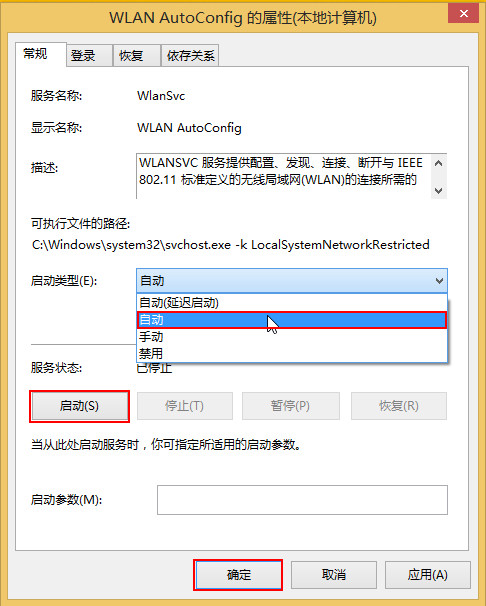win8笔记本启用无线功能的操作方法
来源:PE吧 作者:小吧 发布于:2017-04-24 11:06:53 浏览:14972
笔记本电脑可以搜索到周围的无线网络,不像台式电脑一样需要实线连接网络上网,这给用户带来更多的方便,但是最近有使用win8笔记本的用户反馈自已笔记本不能自动检索到周围的wifi,那么遇到这种情况该如何解决呢?接下来就给大家分享下win8笔记本启用无线功能的操作方法。
1、在桌面上按下“win+r”键打开运行,输入“services.msc”命令并回车,如下图所示:
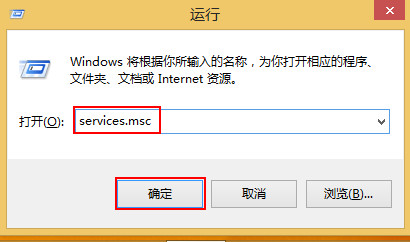
2、在打开的服务窗口中,在右侧列表中找到“WLAN AutoConfig”并双击打开,如下图所示:
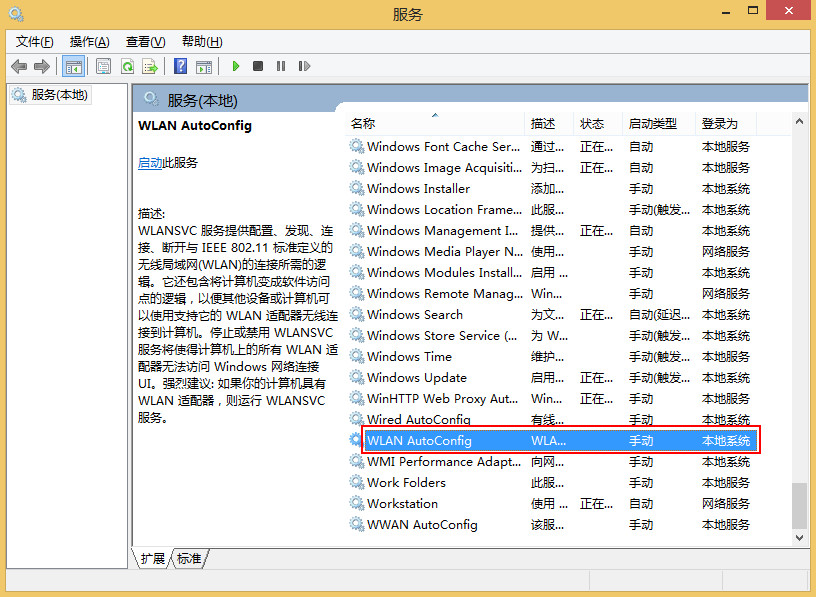
3、在常规选项卡下,将启动类型设置为“自动”,接着点击服务状态里的“启动”按钮,随后点击“确定”即可,如下图所示: